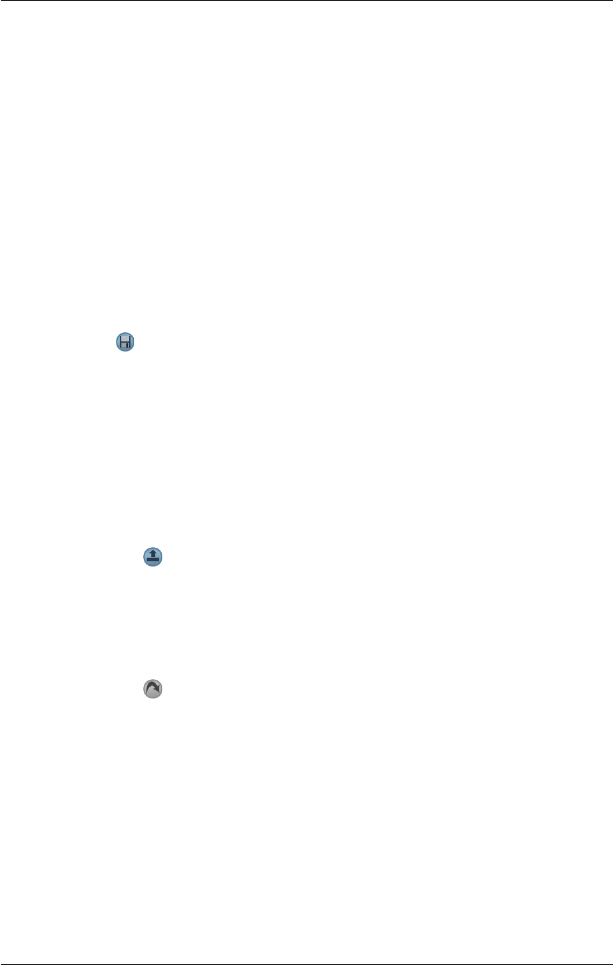25
SPiN 100 | Användarmanual
Lägga till destinationer via andra alternativ
Du kan lägga till destinationer i Tripplaneraren genom att använda alternativen Vägkorsningar,
Intressanta platser, Favoriter, Kontakt och Tidigare resor på menyn Destination.
Hantera Tripplaneraren
För att hantera destinationer i fönstret Tripplaneraren pekar du på en viss destination och håller
kvar om du vill ändra något.
Snabbmenyn Tripplaneraren visas.
• Om du vill gå upp till en viss punkt väljer du Flytta upp
.
• Om du vill gå ned till en viss punkt väljer du Flytta ned
.
• Med Radera tar du bort en destination.
• Med Radera alla tar du bort samtliga punkter.
• Om du vill hoppa över alla tidigare resor väljer du Hoppa till.
Så här sparar du resan i Pocket PC eller på minneskortet:
• Peka på
.
Fönstret Spara resan som visas.
• Skriv in namnet på resan i rutan Namn
.
• Välj en mapp där resan ska sparas i snabbmenyn Mapp
.
• Välj en plats i rutan Plats där du vill spara mappen och resan.
• Peka på OK
.
Fönstret Tripplaneraren
öppnas igen.
Ladda ned en resa
1. I huvudmenyn pekar du på Tripplaneraren. Fönstret Tripplaneraren öppnas.
2. Peka på
.
Fönstret Öppna resa visas.
3. Välj den mapp som innehåller resan som ska laddas ned från mappens
snabbmeny.
4. Peka på den resa som ska laddas ned i listan över resefiler (.trp).
Fönstret Tripplaneraren
öppnas igen.
• Om en tidigare resa visas i fönstret Tripplaneraren, kommer du att uppmanas att lägga
till den nedladdade resan till den resa som visas.
5. Peka på
.
3D-kartan visas. SPiN 100
beräknar och visar resan.